
このソフトウェアは、一般的なコンピューターエラーを修復し、ファイルの損失、マルウェア、ハードウェア障害からユーザーを保護し、最大のパフォーマンスを得るためにPCを最適化します。 3つの簡単なステップでPCの問題を修正し、ウイルスを今すぐ削除します。
- RestoroPC修復ツールをダウンロードする 特許技術が付属しています(特許が利用可能 ここに).
- クリック スキャン開始 PCの問題を引き起こしている可能性のあるWindowsの問題を見つけるため。
- クリック 全て直す コンピュータのセキュリティとパフォーマンスに影響を与える問題を修正する
- Restoroはによってダウンロードされました 0 今月の読者。
プリンターはどのオフィスにも欠かせないデバイスです。 事務処理を行う必要が常にあります。 そのため、プリンタはスムーズに稼働している必要があります。
残念ながら、多くのプリンタはさまざまな問題の影響を受けます。 今日は、最も頻繁に遭遇する問題の1つを解決する方法を紹介します。
かなりの数のユーザーがドキュメントをカラーで印刷できませんでした。 これは、黒インク以上のものを必要とする写真、ポスター、またはドキュメントを印刷する人にとって大きな問題です。
幸いなことに、この問題を解決するために利用できる多くの簡単な解決策があります。
プリンタはカラーを印刷しませんか? これがあなたがする必要があることです
1. カートリッジを確認してください
多くのユーザーが、この問題は カートリッジの誤動作. また、プリンターのインクがなくなっている可能性があります。 通常、これらの状況が発生した場合、デバイスは通知を表示します。
この問題を解決するには、新しいカラーカートリッジを取り付ける必要があります。 問題が解決しない場合は、次の解決策を参照してください。
プリンタはカートリッジを受け入れませんか? この問題を解決するためのクイックソリューションを確認してください。
2. 色を印刷するようにデバイスを設定する
ドライバを正しくインストールした場合は、プリンタがカラードキュメントを生成できることを確認する必要があります。
- クリックしてください 印刷 ボタン。

- 印刷オプションがに設定されているかどうかを確認します 色.
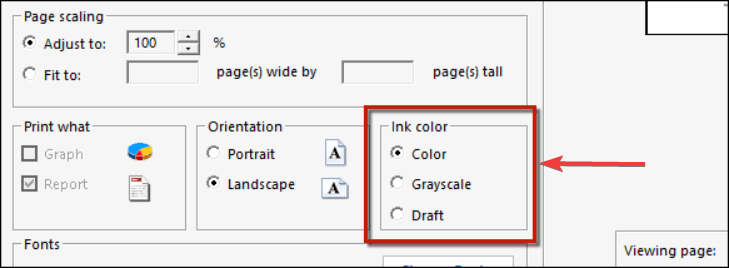
3. 正しいドライバーを使用する
プリンタがカラーで印刷されない場合は、デバイスに適切なドライバがインストールされていることを確認してください。
「ドライバー」という単語と一緒にプリンターの名前を入力して、インターネットで検索します。 結果がコンピューターのドライバーと一致するかどうかを確認します。
または、製造元のサポートページにアクセスして、プリンタのドライバを確認してください。
4. プリントヘッドを確認してください
プリントヘッドが古いインクで詰まっていて、プリンタが色を印刷できない場合があります。
その場合は、これらのコンポーネントをクリーニングする必要があります。
通常、プリンタには、それらをクリーニングするための特別なユーティリティプログラムがあります。 その後、このソリューションが機能するかどうかを確認するために、カラーインクでドキュメントを印刷してみてください。
結論
カラードキュメントの印刷は、プリンタの主な機能の1つです。 したがって、この操作を実行できないことは、多くのユーザーにとって大きな問題です。
ご覧のとおり、この問題はいくつかの簡単な解決策ですぐに解決できます。
私たちの記事は問題の解決に役立ちましたか? どのようなカラードキュメントを印刷しますか? 以下のコメントセクションでお知らせください。
チェックアウトする必要のある関連記事:
- 修正:Canonプリンターの「インクがなくなった可能性があります」というエラーメッセージ
- 停電後のプリンターの修理方法【エキスパートガイド】
- HPプリンターが黒く印刷されない場合の対処方法
 まだ問題がありますか?このツールでそれらを修正します:
まだ問題がありますか?このツールでそれらを修正します:
- このPC修復ツールをダウンロードする TrustPilot.comで素晴らしいと評価されました (ダウンロードはこのページから始まります)。
- クリック スキャン開始 PCの問題を引き起こしている可能性のあるWindowsの問題を見つけるため。
- クリック 全て直す 特許技術の問題を修正する (読者限定割引)。
Restoroはによってダウンロードされました 0 今月の読者。
![Amazon FireStickがホーム画面をロードしない[FIX]](/f/6fbbd5d49580ed747b89a4769f0ddc31.jpg?width=300&height=460)

